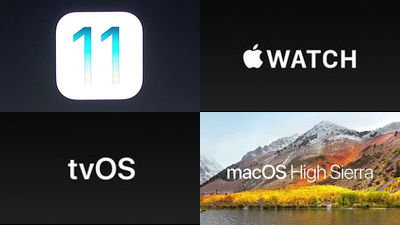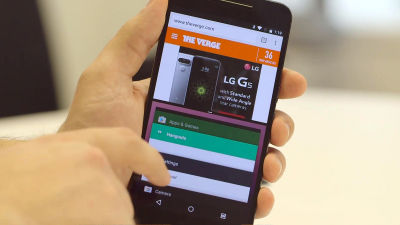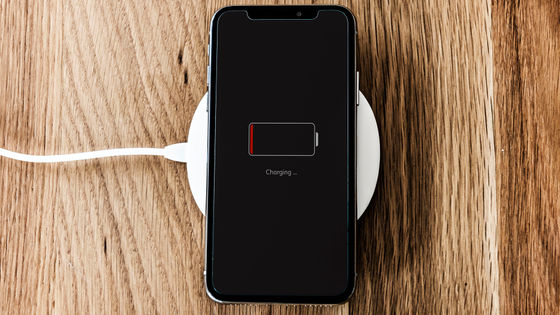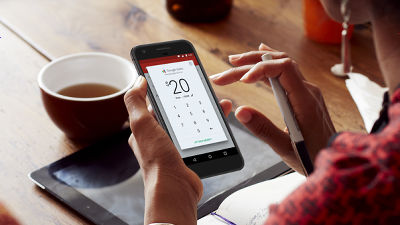iOS 11にアップデートしたらすぐに設定するべき7つのセッティング

リリースされたばかりの「iOS 11」にはたくさんの新機能が盛り込まれていますが、「特にこれは使った方がいい」という設定7つをCNETがピックアップしてくれています。
7 settings to change right away on iOS 11 - CNET
https://www.cnet.com/how-to/7-settings-to-change-right-away-on-ios-11/
1:運転中の通知を停止
運転中の通知を止めるための設定は、「設定」の「おやすみモード」をタップすると……
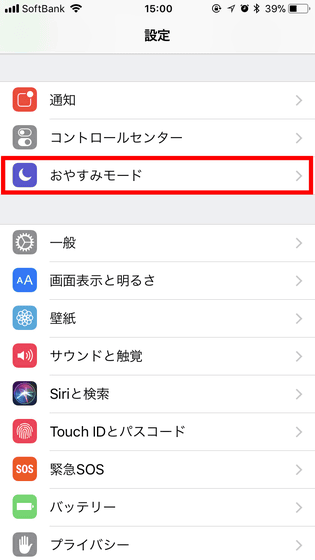
画面下部の赤枠部分に表示されます。
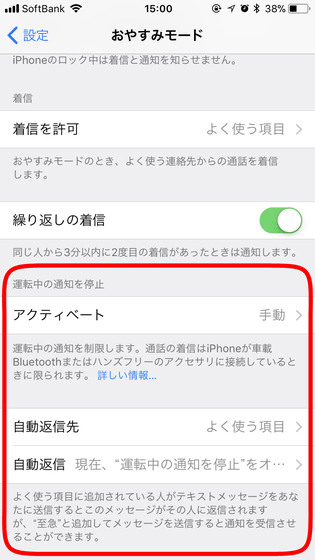
「アクティベート」をタップ
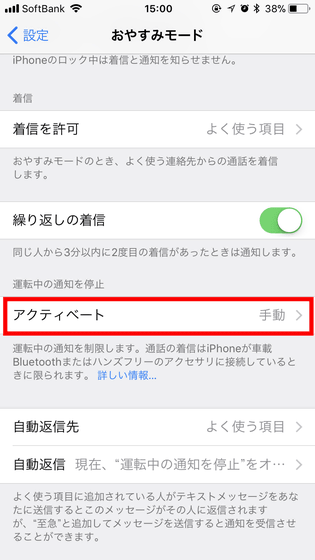
すると、「自動」「車載Bluetoothに接続時」「手動」の3つが選べます。
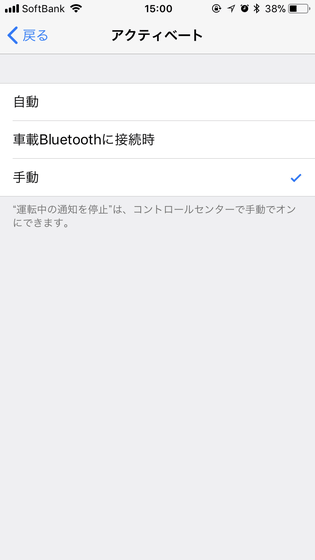
「手動」を選ぶ場合はコントロールセンターに「運転中の通知を停止」を追加しておくとオンオフが気軽にできるようになります。
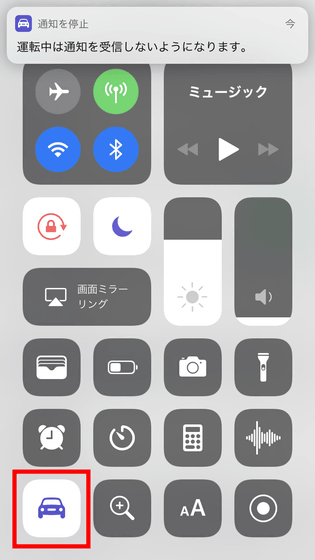
なお、「運転中の通知を停止」をオンにしている間は通知が表示されないようになるのですが、「自動返信先」に設定されている相手には「自動返信」に設定されているテキストを自動で返信することが可能。「自動返信」をタップすると……
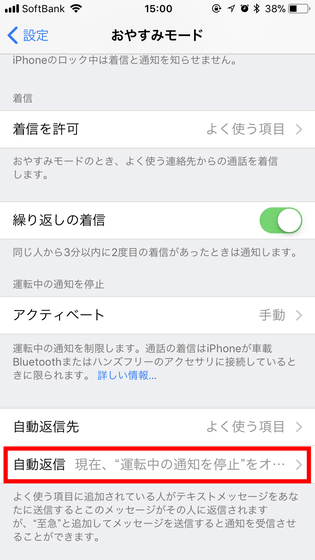
自動返信する定型文を変更できます。
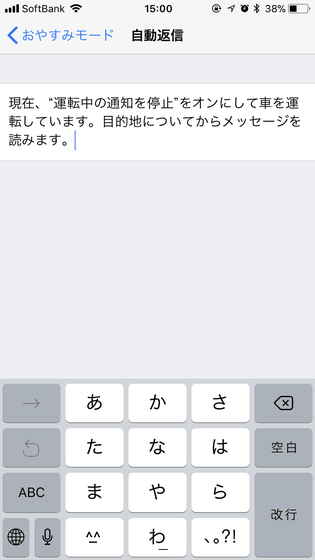
2:iPhoneストレージのチェック
データがパンパンで新しいアプリをインストールできない、という時に活躍するのがストレージチェック機能。
「設定」の「一般」をタップ
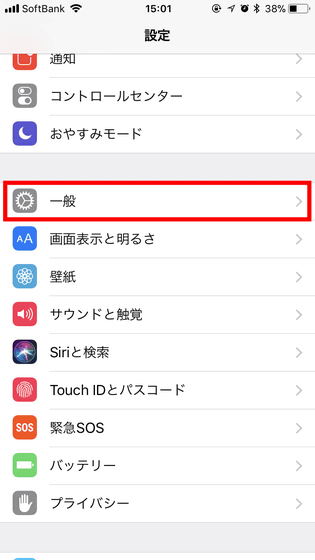
「iPhoneストレージ」をタップ
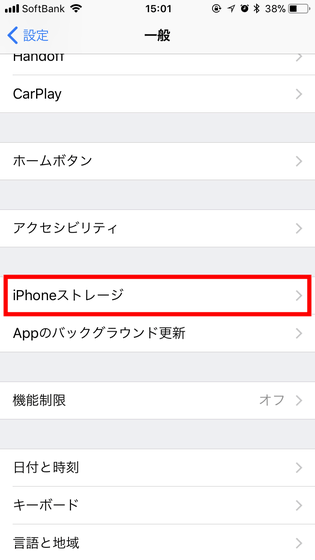
すると、端末内のデータ使用量をチェックしてくれます。何にどれだけの容量が占領されているのかが一目瞭然となり、加えて「非使用のAppを取り除く」や「古いチャットを自動削除」といった機能を使うことで、無駄なくストレージを節約できるようになります。
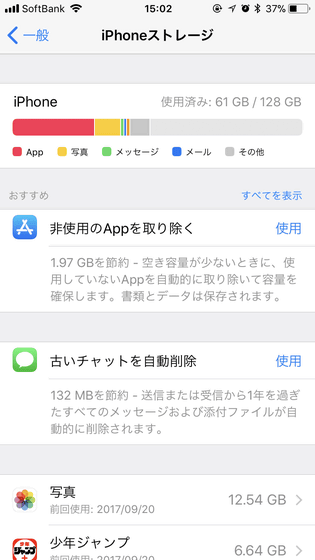
3:ファイルフォーマットのチェック
iOS 11ではファイルフォーマットに新しく「HEIF」と「HEVC(h.265)」が採用されています。新ファイルフォーマットの採用により写真や動画のサイズは縮小しているのですが、これらの設定は自由に切替えることもできます。
「設定」の「カメラ」をタップ
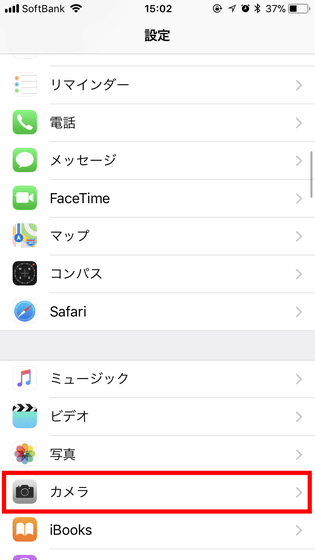
「フォーマット」をタップ
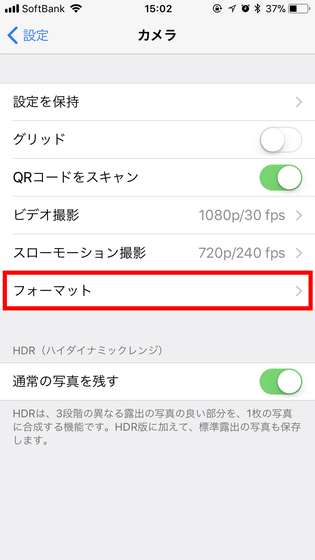
すると、「高効率」と「互換性優先」が選択可能となっています。「高効率」を選ぶと画像がHEIF、動画がHEVC形式となり、「互換性優先」を選ぶと従来通りの画像がJPEG、動画がH.264になります。なお、iOS 10からアップデートした場合は「互換性優先」が選択されていました。
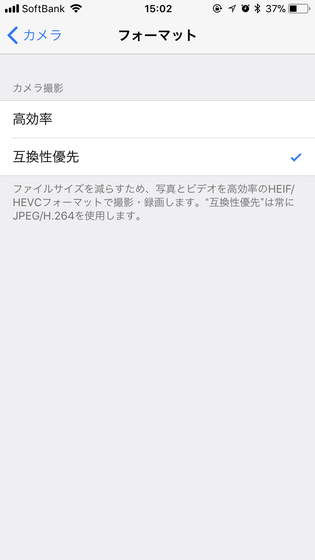
4:位置情報サービスのチェック
これまでは位置情報サービスについては「許可しない」と「このAppの使用中のみ許可」の2択しか選べなかったのですが、iOS 11ではより柔軟に利用について設定できるようになっています。
「設定」の「プライバシー」をタップ
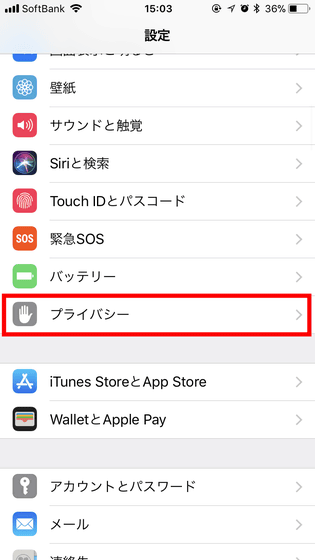
「位置情報サービス」をタップ
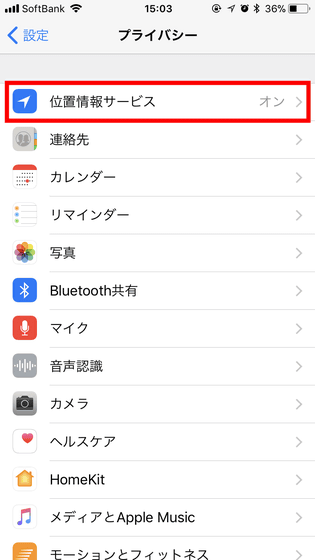
この画面から位置情報サービスに関する設定が可能。iOS 11ではアプリによっては選択肢が2つしかないものもありますが、基本的には「許可しない」「このAppの使用中のみ許可」「常に許可」の3通りから選べます。
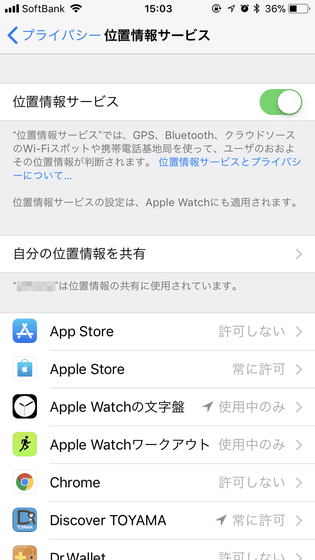
5:Apple Pay
iOS 11ではピアツーピア決済ができるようになります。これは例えばレストランでの支払後にApple Payで友達に自分の支払い分のお金を送金したり、といった使い方も可能になるというわけです。
そんなピアツーピア決済に対応したApple PayをiOS 11から使ってみるのをCNETはオススメしているというわけ。
6:コントロールセンターのカスタマイズ
7:ファイルアプリの活用
コントロールセンターのカスタム方法および、ファイルアプリの使用法は以下の記事にまとめてあります。
iOS 11新機能レビュー、地味だけど頻繁に使う機能がパワーアップしてより便利に進化 - GIGAZINE

・関連記事
iOS 11ではiMessagesでサクッと送金可能に、ARにも対応しSiriには「Intelligence(知能)」を搭載 - GIGAZINE
新型のプレミアムiPhone「iPhone X」発表 - GIGAZINE
「iPhone X」の新機能がよくわかるApple公式日本語字幕付ムービー公開中 - GIGAZINE
11万円超えのiPhone Xは「バリュープライス」とAppleのティム・クックCEOが発言 - GIGAZINE
iPhone Xのディスプレイにある出っ張り部分にクリエイティブな適応をみせるデベロッパーたちのアイデアが面白い - GIGAZINE
・関連コンテンツ
in ソフトウェア, スマホ, レビュー, Posted by logu_ii
You can read the machine translated English article Seven settings to set immediately after ….